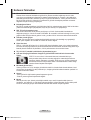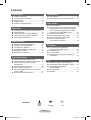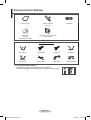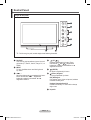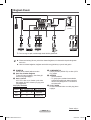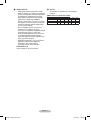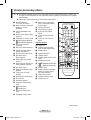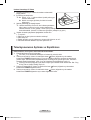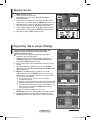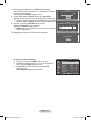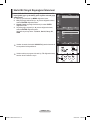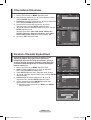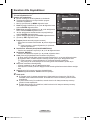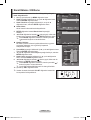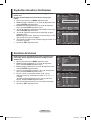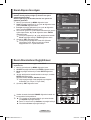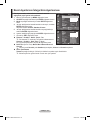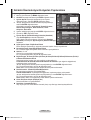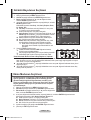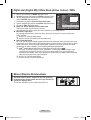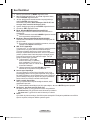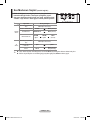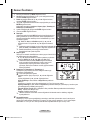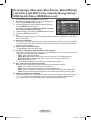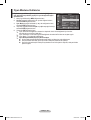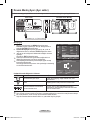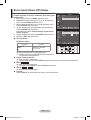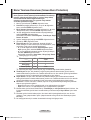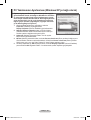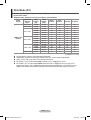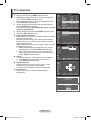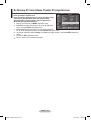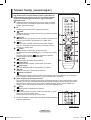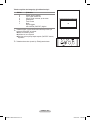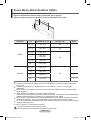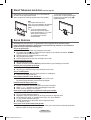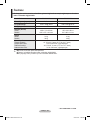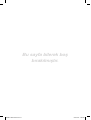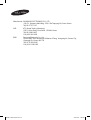Samsung PS-50C62H Kullanım kılavuzu
- Kategori
- LCD TV'ler
- Tip
- Kullanım kılavuzu
Bu kılavuz aynı zamanda aşağıdakiler için de uygundur:

www.samsung.com/global/register adresinde ürününüzü kaydettirebilirsiniz
Model ve Seri numarasını daha sonra kullanmak üzere buraya kaydedin.
▪ Model _______________ ▪ Seri No. _______________
PDP-
TELEVİZYON
(PLAZMA EKRAN PANELİ)
Kullanım Kılavuzu
Televizyonunuzu çalıştırmadan önce
lütfen bu kılavuzu dikkatlice okuyun
ve daha sonra kullanmak üzere saklayın.
EKRAN MENÜLERİ
Resim İçinde Resim (PIP)
Enerji Tasarrufu
TELETEKST (İsteğe bağlı)
SRS TruSurround XT
Digital Natural Image engine (Dijital
Doğal Görüntü motoru)
BN68-01294A-00Tur.indd 1 2007-8-29 13:38:59

Türkçe - 2
Kullanım Talimatları
Ekran Görüntüsünün Takılması
Plazma ekranı üzerinde hareketsiz bir görüntünün (Plazma monitöre bağlanmış olan bir video
oyun cihazı veya bilgisayarı kullanırken) 2 saatten fazla kalmasına izin vermeyin; aksi takdirde bu,
ekrandaki görüntünün kalıcı olmasına yol açar. Bu görüntü takılmasına, “ ekran yanması” da denir.
Bu tür bir kalıcı görüntüyü önlemek için hareketsiz bir görüntü ekrandayken parlaklık ve kontrast
değerlerini düşük bir seviyeye ayarlayınız.
Bulunduğunuz Rakım
Bu PDP’nin normal çalışabilmesi için 2000m’den düşük bir rakımda olması gerekir. 2000 m’den daha
yüksek rakımlarda düzgün çalışmayabilir; böyle bir yere kurmayın ve çalıştırmayın.
PDP TV’nin üst kısmında ısınma
Uzun süreli kullanımdan sonra panelin yaydığı aşırı ısı ürünün üst kısmındaki havalandırma
deliğinden çıktığı için, ürünün üst tarafı sıcak olabilir. Bu normaldir ve üründe herhangi bir kusur ya da
çalışma hatası olduğu anlamına gelmez. Ancak, çocuklar ürünün üst kısmına dokundurulmamalıdır.
Üründen çıtırtılar geliyor.
Sıcaklık veya nem gibi çevre koşullarındaki değişiklik nedeniyle ürün daraldığı veya genişlediği
zaman çıtırtı oluşabilir. Bu normaldir ve ünitenin bir kusuru değildir.
Hücre Kusurları
PDP’de, 1.230.000 (SD-düzeyi) ila 3.150.000 (HD düzeyi) pikselden oluşan ve bu nedenle karmaşık
bir üretim teknolojisi gerektiren bir panel kullanılmaktadır. Bununla birlikte, ekranda birkaç parlak veya
karanlık piksel bulunabilir. Bu piksellerin, ürünün performansına olumsuz etkisi olmaz.
TV’yi 5°C (41°F) altındaki sıcaklıklarda çalıştırmaktan kaçının
Çok uzun süreyle görüntülenen durağan bir görüntü PDP Panelinde kalıcı hasara neden
olabilir.
PDP TV’nin uzun süre 4:3 formatında izlenmesi, ekrandaki farklı ışın
emisyonundan dolayı ekranın solunda, sağında ve ortasında görüntülenen
kenarların izlerinin kalmasına yol açabilir. DVD veya oyun konsolu çalıştırmak
da ekranda benzer bir etkiye neden olabilir. Yukarıdaki etkilerin neden olduğu
hasarlar Garanti kapsamında değildir.
Ekrandaki görüntü izleri.
Video oyunlarının ve PC’nin durağan görüntülerinin belirli bir süreden fazla ekranda kalması, kısmi
görüntü izleri oluşturabilir. Bu etkiyi önlemek için, durağan görüntüleri ekranda tutarken ‘parlaklık’ ve
‘kontrast’ derecelerini azaltın.
Garanti
- Kalıcı görüntü ile ilgili hasarlar garanti kapsamına girmez.
- Ekranın yanması garanti kapsamında değildir.
Montaj
Setinizi çok tozlu, aşırı yüksek ya da düşük sıcaklıklı, aşırı nemli, kimyasal madde içeren ve
havalimanı, tren istasyonu vs. gibi sürekli çalışma gerektiren yerlere takmadan önce mutlaka yetkili
bir servis merkeziyle görüşün. Aksi takdirde setinizde ciddi hasarlar meydana gelebilir.
BN68-01294A-00Tur.indd 2 2007-8-29 13:39:00

Türkçe - 3
Semboller
☛ ➢
Basın
Önemli
Not
İçindekiler
Genel Bilgiler
Kullanım Talimatları ......................................... 2
Parçaların Kontrol Edilmesi ............................. 4
Kontrol Paneli .................................................5
Bağlantı Paneli ................................................ 6
Uzaktan Kumandaya Bakış .............................8
Çalıştırma
Televizyonunuzun Açılması ve Kapatılması .... 9
Menüleri Görme ............................................ 10
Plug & Play (Tak ve Çalıştır) Özelliği ............ 10
Harici Bir Sinyal Kaynağının İzlenmesi ......... 12
Cihaz Adlarını Düzenleme ............................ 13
Kanal Kontrolü
Kanalların Otomatik Kaydedilmesi ................ 13
Kanalların Elle Kaydedilmesi ........................14
Kanal Ekleme / Kilitleme ............................... 15
Kaydedilen Kanalların Sınıflanması .............. 16
Kanallara Ad Vermek .................................... 16
Kanal Alışının İnce Ayarı ............................... 17
Görüntü Kontrolü
Resim Standardının Değiştirilmesi ................ 17
Resim Ayarlarının İsteğe Göre Ayarlanması
... 18
Görüntü Üzerinde Ayrıntılı Ayarları
Yapılandırma ................................................. 19
Görüntü Boyutunun Seçilmesi ...................... 20
Ekran Modunun Seçilmesi ............................ 20
Dijital azal (Digital NR) / Etkin Renk (Active
Colour) / DNIe .............................................. 21
Mevcut Resmin Dondurulması ......................21
Ses Kontrolü
Ses Özellikleri ............................................... 22
Ses Modunun Seçimi (modele bağlıdır) ........ 23
İşlev Tanımı
Zaman Özellikleri .......................................... 24
Dil (Language) / Mavi ekran (Blue Screen)
/ Melodi (Melody) / Işık Etkisi (Light Effect)
/ Enrj. Tasarrufu (Energy Saving) / HDMI
Siyahlık Düzeyi (HDMI Black Level)
............. 25
Oyun Modunu Kullanma ............................... 26
Duvara Montaj Ayarı (Ayrı satılır) .................. 27
Resim İçinde Resim (PIP) İzleme ................. 28
Ekran Yanması Koruması
(Screen Burn Protection) .............................29
PC Ekranı
PC Yazılımınızın Ayarlanması
(Windows XP’ye bağlı olarak) ....................... 30
Giriş Modu (PC) ............................................ 31
PC’yi Ayarlama .............................................. 32
Ev Sinema PC’sinin (Home Theater PC)
Ayarlanması .................................................. 33
Ek
Teletekst Özelliği (modele bağlıdır) .............. 34
Duvara Montaj Kitinin Özellikleri (VESA) ...... 36
Stand Tabanının kurulması
(modele bağlıdır) ........................................... 37
Sorun Giderme ..............................................37
Özellikler ....................................................... 38
BN68-01294A-00Tur.indd 3 2007-8-29 13:39:00

Türkçe - 4
Parçaların Kontrol Edilmesi
Kullanım Kılavuzu Uzaktan Kumanda/
AAA Piller
Güç Kablosu
Garanti Kartı/
Kayıt Kartı/
Güvenlik Kılavuzu El Kitabı
Güç Kablosu için Ferrit Çekirdek/
S-Video Kablosu
Ayrı Satılan Teçhizatlar
Anten Kablosu Parça Kabloları Ses Kabloları PC Kablosu
Scart Kablosu PC Ses Kablosu HDMI Kablosu HDMI/DVI Kablosu
➢
Ferrit Çekirdek (Güç Kablosu)
Ferrit çekirdek, kabloyu girişimden korumak için kullanılır.
Bir kabloyu bağlarken, ferrit çekirdeği açın ve kablonun etrafına geçirin.
BN68-01294A-00Tur.indd 4 2007-8-29 13:39:02

Türkçe - 5
Kontrol Paneli
1
SOURCE
Tüm mevcut giriş kaynaklarını içeren bir menü
görüntüler (TV, Harici1, Harici2, Parça, PC, ve
HDMI).
2
MENU
TV’nizin özellikler ekran menüsünü görmek
için basın.
3
+
−
Ses düzeyiniartırmak veya azaltmak için basın.
Ekran menüsünde, +
− düğmelerini
kullanırken,uzaktan kumandada ◄ ve ►
düğmelerini kullanın.
4
C/P.
Kanalları değiştirmek için basın. Ekran
menüsünde, C/P. düğmelerini
kullanırken, uzaktan kumandada ▲ ve ▼
düğmelerini kullanın.
5
(ENTER)
Bir seçimi onaylamak için basın.
6
(Power) düğmesi
TV’yi açıp kapatmak için basın.
Güç Göstergesi
Güç açıkken yanıp söner ve kapanır; bekleme
modunda sürekli yanar.
Uzaktan Kumanda Sensörü
Uzaktan kumandayı TV üzerinde bu noktaya
doğru tutun.
7
Hoparlör
➢
Ürünün rengi ve şekli, modele bağlı olarak farklılık gösterebilir.
Ön (ya da Yan) Panel
BN68-01294A-00Tur.indd 5 2007-8-29 13:39:04

Türkçe - 6
Bağlantı Paneli
Devam ediyor...
1
POWER IN
Ürünle verilen elektrik kablosunu takın.
2
Harici Ses Cihazları Bağlama
TV’den RCA ses sinyallerini, Ses cihazı gibi
harici bir kaynağa bağlayın.
3
Harici1, Harici2
VCR, DVD, video oyun cihazları ya da video
disk çalarlar gibi harici cihazlar için giriş ya da
çıkış bağlantıları.
Giriş/Çıkış Özellikleri
Konektör
Giriş Çıkış
Video Audio(L/R)
RGB Video + Audio (L/R)
EXT 1
✔ ✔ ✔
Yalnızca TV çıkışı
kullanılabilir.
EXT 2
✔ ✔ Seçtiğiniz çıkış.
4
COMPONENT IN
Parça için Audio (AUDIO L/R) ve video (Y/PB/
PR) girişleri.
5
SERVICE
− Servis konektörü.
− TV görüş açısını uzaktan kumandanızla
ayarlamak istediğinizde, elektro hareketli
duvar montaj kelepçesi ile TV’niz arasına
seri jakını takın.
6
PC IN / AUDIO
PC’nizin üzerindeki video ve audio çıkış jakına
bağlayın.
☛
Cihazınıza herhangi bir ses ya da video sistemi bağlarken, tüm sistemlerin kapalı olduğundan
emin olun.
Harici bir cihaza bağlarken, bağlantı terminalinin rengiyle kabloyu uyumlu hale getirin.
➢
Ürünün rengi ve şekli, modele bağlı olarak farklılık gösterebilir.
1
3
6
4
2
8
5
7
Arka Panel
Kablolu Televizyon
Şebekesi
ya da
ya da
BN68-01294A-00Tur.indd 6 2007-8-29 13:39:07

Türkçe - 7
7
HDMI IN (DVI IN)
− HDMI çıkışlı cihazın HDMI jakını buraya
takın. Bu girişler, ayrı analog ses girişleriyle
birlikte DVI bağlantısı olarak da kullanılabilir.
Bu bağlantının yapılabilmesi için isteğe
bağlı HDMI/DVI kablosunun kullanılması
gerekecektir. İsteğe bağlı HDMI/DVI
adaptörü kullanılırken, TV’nizin DVI analog
ses girişleri, DVI cihazından sol ve sağ ses
sinyallerini almanıza olanak sağlayacaktır.
(PC ile uyumlu değildir)
− Bu ürünü HDMI veya DVI ile Set Üstü
Cihazına, DVD Çalara ya da Oyun
Konsoluna vb. bağlarken, aşağıdaki tabloda
gösterildiği gibi uygun bir video çıkış
moduna ayarlandığından emin olun. Buna
uyulmadığı takdirde resimde bozulma,
görüntüde dağılma meydana gelebilir veya
resim görüntülenmeyebilir.
− HDMI/DVI konektörünü, PC ya da Dizüstü
Bilgisayar Grafik Kartına bağlamayı
denemeyin. (Bu, boş bir ekranın
görüntülenmesine neden olacaktır)
DVI IN AUDIO L/R
Harici cihazlar için DVI ses çıkışları.
8
ANT IN
Anten/Kablo TV şebekesi için 75Ω koaksiyel
konektör.
HDMI ve Parça için desteklenen modlar
480i 480p 576i 576p 720p 1080i
HDMI/DVI 50Hz X X X O O O
HDMI/DVI 60Hz X O X X O O
Parça O O O O O O
BN68-01294A-00Tur.indd 7 2007-8-29 13:39:09

Türkçe - 8
Uzaktan Kumandaya Bakış
➢
Bu uzaktan kumanda, görme sorunu olan kişiler için özel olarak tasarlanmıştır. POWER, Ses
seviyesi ve Kanal düğmelerinin üzerinde Braille (Görme engelliler için kabartma yazı) noktaları
bulunmaktadır.
Parlak ışık, uzaktan kumandanın performansını etkileyebilir.
1
POWER düğmesi
(TV’yi açar ve kapatır)
2
Kanal numarasını doğrudan
girmek için numara
düğmeleri
3
Tek/Çift basamaklı kanal
seçimi
4
Kanal kontrol düğmesi (Bkz.
sayfa 15)
5
Doğrudan TV modunu seçer
6
Ses seviyesinin artırılması
Ses seviyesinin azaltılması
7
Ana ekran menüsünü
görüntüler
8
Sesi geçici olarak kapatma
9
Geçerli yayındaki bilgileri
görmek için kullanın
0
Önceki menüye geri döner
!
Ses efekti seçimi
(Bkz. sayfa 22)
@
Resim efekti seçimi (Bkz.
sayfa 17)
#
Enerji tasarrufu yapmak için
ekran parlaklığını ayarlar.
$
Ses modu seçimi
%
Resim içinde Resim Açma/
Kapama
^
TruSurround XT modu
düğmesi
&
Kullanılabilir kaynak seçimi
*
Önceki kanal
(
Otomatik Kapatma
)
Doğrudan HDMI modunu
seçer.
a
Sonraki kanal
Önceki kanal
b
Ana ekran menüsünden
çıkar
c
Değişikliğin onaylanması
d
İstenen menü seçeneğine
geçer / Seçeneğin değerini
sırayla ayarlar
f
Görüntü dondurma
g
Görüntü boyutu seçimi
i
İç görüntü (PIP) kanalı
seçimi
j
İç görüntü (PIP) kaynağı
seçimi
k
İç görüntü (PIP) konumu
seçimi
Teletekst İşlevleri
(Bkz. sayfa 34)
5
Teletekst görünümünden
çıkar (modele bağlı olarak)
7
Teletekst dizini
9
Teletekst gösterimi
%
Teletekst tutma
&
Teletekst modu seçimi (LIST/
FLOF)
*
Teletekst alt sayfası
a
P : Teletekstte sonraki sayfa
P
: Teletekstte önceki sayfa
b
Teletekst iptali
e
Teletekst gösterimi/teletekst
bilgileri ve normal yayının
aynı anda gösterimi
h
Fastext konu seçimi
j
Teleteksti hafızaya alma
k
Teletekst boyutu
Devam ediyor...
BN68-01294A-00Tur.indd 8 2007-8-29 13:39:10

Türkçe - 9
Uzaktan Kumandaya Pil Takma
1 Resimde gösterildiği gibi uzaktan kumandanın arkasındaki
kapağı kaldırın.
2 İki AAA boyutunda pil takın.
➢
Pillerin “+” ve “–” uçlarının bölme içindeki şekle uygun
olmasına dikkat edin.
Alkalin ve mangan gibi farklı pil türlerini bir arada
kullanmayın.
3 Şekilde gösterildiği gibi kapağı kapatın.
➢
Uzaktan kumandayı uzunca bir süre kullanmayacaksanız,
pilleri çıkarın ve serin ve kuru bir yerde muhafaza edin.
Uzaktan kumanda TV’den yaklaşık 7 metre (23 fit) uzaklığa
kadar kullanılabilir. (Normal TV kullanımına göre piller yaklaşık bir yıl gider.)
➢
Uzaktan kumanda çalışmazsa! Aşağıdakileri kontrol edin:
1. TV açık mı?
2. Pillerin artı ve eksi uçları ters olarak mı takılmış?
3. Piller bitmiş mi?
4. Elektrik kesintisi veya güç kablosunun çıkması gibi bir durum var mı?
5. Yakınlarda flüoresan lambası veya neon işareti var mı?
Televizyonunuzun Açılması ve Kapatılması
Elektrik kablosu, televizyonun arka tarafında bulunmaktadır.
1 Elektrik kablosunu uygun bir prize takın.
➢
Ana voltaj TV’nin arkasında belirtilmiştir ve frekans 50 ya da 60 Hz’dir.
2 Televizyonu açmak için cihazın ön tarafında bulunan (Power) düğmesine ya da uzaktan
kumandanın POWER düğmesine basın. En son seyretmekte olduğunuz program otomatik olarak
yeniden seçilir. Henüz bir kanal kaydetmediyseniz, net olmayan bir görüntü açılır. Bkz. “Kanalların
Otomatik Olarak Kaydedilmesi” sayfa 13 ya da “Kanalların Elle Kaydedilmesi” sayfa 14.
➢
Televizyon ilk kez açıldığında, birçok temel müşteri ayarı otomatik olarak devam eder. Bkz. “Plug
& Play (Tak ve Çalıştır) Özelliği” sayfa 10.
3 Televizyonu kapatmak için cihazın ön tarafında bulunan (Power) düğmesine ya da uzaktan
kumandanın POWER düğmesine basın.
4 Televizyonu açmak için cihazın ön tarafında bulunan (Power) düğmesine ya da uzaktan
kumandanın POWER düğmesine veya numara düğmelerine basın.
BN68-01294A-00Tur.indd 9 2007-8-29 13:39:13

Türkçe - 10
Menüleri Görme
1 MENU düğmesine basın.
Ana menü ekranda görüntülenir.
Sol tarafında beş simge vardır: Görüntü, Ses, Kanal,
Kurulum ve Giriş.
2 Simgelerden birini seçmek için ▲ ya da ▼ düğmesine basın.
Simgenin alt menüsüne erişmek için ENTER düğmesine basın.
3 Menüdeki öğelere geçmek için ▲ ya da ▼ düğmesine basın.
Menüdeki öğelere girmek için ENTER düğmesine basın.
4 Seçilen öğeleri değiştirmek için ▲/▼/◄/► düğmesine basın.
Önceki menüye geri dönmek için RETURN düğmesine basın.
5. Menüden çıkmak için EXIT düğmesine basın.
Plug & Play (Tak ve Çalıştır) Özelliği
Televizyon ilk kez açıldığında, birçok temel müşteri ayarı
otomatik olarak başlar ve birbiri ardına devam eder.
Aşağıdaki ayarlar seçilebilir.
☛
TV’niz için kazara yanlış ülkeyi seçerseniz, ekrandaki
karakterler yanlış görüntülenebilir.
1 Televizyon bekleme modundaysa, uzaktan kumandanın
POWER düğmesine basın. Tak ve Çalıştırı Başlat mesajı
görüntülenir.
ENTER düğmesine basın.
2 Bir kaç saniye sonra otomatik olarak Dil (Language) menüsü
görünür.
3 ▲ ya da ▼ düğmesine basarak uygun dili seçin. ENTER
düğmesine basın. Bu TV’yi evde kurarken Ev Modunu seçin.
mesajı görüntülenir.
4 Mağaza ya da Home seçimini yapmak için ◄ veya ►
düğmesine basın ve sonra ENTER düğmesine basın. Anten
bağlantısının kontrol edilmesini isteyen bir mesaj görüntülenir.
➢
Varsayılan seçim Ev’dir.
➢
Ev ortamınızda en iyi resim için TV’yi Ev moduna
ayarlamanızı öneririz.
➢
Mağaza modu yalnızca satış ortamlarında kullanmak içindir.
➢
Birim yanlışlıkla Mağaza moduna ayarlandıysa ve Dinamik
(Ev) moduna geri dönmek isterseniz, Volume düğmesine
basın ve sonra TV panelindeki
MENU düğmesini beş
saniye kadar basılı tutun.
5 Antenin TV’ye takılmış olduğundan emin olun.
ENTER düğmesine basın. Ekranda Ülke menüsü görüntülenir.
6 ▲ ya da ▼ düğmesine basarak ülke ya da alanınızı seçin.
ENTER düğmesine basın. Kanal seçimi menüsü görüntülenir.
Devam ediyor...
Taşı
Giriş
Çıkış
Modu : Dinamik
Kontrast 100
Parlaklık 45
Netlik 75
Renk 55
Ton G50 R50
Renk Tonu : Mavi1
Ayrıntılı Ayarlar
Boyut : Oto Geniş
Ekran Modu : 16:9
Dijital azal : Otomatik
Daha
Görüntü
T V
Plug & Play
Tak ve Çalıştırı Başlat
Tamam
Giriş
Çıkış
Plug & Play
Dil
Taşı
Giriş
Atla
▲
Polski
Русский
Български
Türkçe
Plug & Play
Bu TV'yi evde kurarken Ev Modunu
seçin.
Taşı
Giriş
Atla
Mağaza
Ana Sayfa
Plug & Play
Anten girişini kontrol edin.
Giriş
Atla
Tamam
Plug & Play
Ülke
Taşı
Giriş
Atla
▲
İngiltere
Avusturya
Doğu Avrupa
▼
BN68-01294A-00Tur.indd 10 2007-8-29 22:40:46

Türkçe - 11
7 Kanal kaydetmeyi başlatmak için, ENTER düğmesine basın.
Arama otomatik olarak sona erecektir. TV, bulunabilen tüm kanalları
kaydetmeye başlayacaktır.
Saati ayarlamak için ENTER düğmesine basın.
8 Yıl, Ay, Tarih, Saat ya da Dakika seçmek için ◄/►/ENTER
düğmesine basın. Bu ayarları ▲ ya da ▼ düğmesine basarak yapın.
➢
Uzaktan kumanda üzerindeki numara düğmelerini kullanarak Ay,
Tarih, Yıl, Saat ya da Dakika ayarlarını doğrudan yapabilirsiniz.
9 Ayarınızı onaylamak için ENTER düğmesine basın.
Keyifle izleyebilirsiniz mesajı görüntülenir.
Tamamlayınca ENTER düğmesine basın.
➢
ENTER düğmesine basılmasa da, birkaç saniye sonra otomatik
olarak mesaj kaybolur.
➢
Plug & Play özelliği yalnızca TV modunda kullanılabilir.
Bu özelliği sıfırlamak istiyorsanız ...
1 Menüyü görüntülemek için MENU düğmesine basın.
2 Kurulum seçeneğini belirlemek için, ▲ ya da ▼ düğmesine
basın, ardından ENTER düğmesine basın.
3 Plug & Play seçeneğini belirlemek için tekrar ENTER
düğmesine basın.
Tak ve Çalıştırı Başlat mesajı görüntülenir.
Taşı
Giriş
Geri
Plug & Play
Dil : English
Zaman
Oyun Modu : Kapalı
Mavi ekran : Kapalı
Melodi : Orta
PC
Ev Sinema PC’si : Kapalı
Işık Etkisi
:
Beklm. Modu Açık
Duvara Montaj Ayarı
Enrj. Tasarrufu : Kapalı
Daha
Kurulum
T V
Plug & Play
P 1 C -- 40 MHz
0 %
Giriş
Atla
Başlama
Plug & Play
Ayarla
Taşı
Giriş
01 01
2007
12
00
Saat Ayarı
Ay Tarih Yıl Saat
Dakika
Tamam
Keyifle izleyebilirsiniz.
BN68-01294A-00Tur.indd 11 2007-8-29 13:39:17

Türkçe - 12
Harici Bir Sinyal Kaynağının İzlenmesi
Video, DVD, Set Üstü cihazlar gibi bağlı ekipmanlardan ve TV
kaynağından (yayın ya da kablo) gelen sinyaller arasında geçiş
yapabilirsiniz.
1 Menüyü görüntülemek için MENU düğmesine basın.
2 Giriş seçeneğini belirlemek için, ▲ ya da ▼ düğmesine basın,
ardından ENTER düğmesine basın.
3 Kaynak Listesi seçeneğini belirlemek için tekrar ENTER
düğmesine basın.
4 Sinyal kaynağını seçmek için ▲ ya da ▼ düğmesine basın,
ardından ENTER düğmesine basın.
Seçilebilir sinyal kaynakları:
TV, Harici, Harici2, Parça, PC,
HDMI
➢
Uzaktan kumanda üzerindeki SOURCE düğmesine basarak da
bu seçenekleri belirleyebilirsiniz.
➢
Yeniden televizyon programı izlemek için, TV düğmesine basıp
istenilen kanal numarasını seçin.
Taşı
Giriş
Geri
Kaynak Listesi : TV
İsim Değiştir
Giriş
T V
Taşı
Giriş
Geri
TV
Harici1 : −−−−
Harici2 : −−−−
Parça : −−−−
PC : −−−−
HDMI : −−−−
Kaynak Listesi
T V
BN68-01294A-00Tur.indd 12 2007-8-29 13:39:18

Türkçe - 13
Cihaz Adlarını Düzenleme
Harici kaynağa bir ad verebilirsiniz.
1 Menüyü görüntülemek için MENU düğmesine basın.
2 Giriş seçeneğini belirlemek için, ▲ ya da ▼ düğmesine basın,
ardından ENTER düğmesine basın.
3 İsim Değiştir seçeneğini belirlemek için, ▲ ya da ▼ düğmesine
basın, ardından ENTER düğmesine basın.
4 Düzenlenecek harici kaynağı seçmek için, ▲ ya da ▼
düğmesine basın, ardından ENTER düğmesine basın.
5 ▲ ya da ▼ düğmesine basarak istenilen cihazı seçin, ardından
ENTER düğmesine basın.
Seçilebilir cihaz adları: Video
, DVD, D-VHS, Kablolu Alıcı,
HD STB, Uydu Alıcısı, Receiver, DVD Alıcısı, Oyun, Video
Kamera, DVD Combo, DHR (DVD HDD Kaydedici), PC.
6 Çıkmak için EXIT düğmesine basın.
Kanalların Otomatik Kaydedilmesi
Kullanabileceğiniz frekans aralıklarını tarayabilirsiniz (bu
değerler yaşadığınız ülkeye göre farklılık gösterebilir).
Otomatik olarak yerleştirilen program numaraları, gerçek ya
da istenen program numaraları olmayabilir. Ancak kanal sıra
numaralarını kendiniz değiştirebilir ve izlemek istemediğiniz
kanalları silebilirsiniz.
1 Menüyü görüntülemek için MENU düğmesine basın.
2 Kanal seçeneğini belirlemek için, ▲ ya da ▼ düğmesine
basın, ardından ENTER düğmesine basın.
3 Tekrar ENTER düğmesine basın. Seçilebilir ülkeler listelenir.
4 ▲ ya da ▼ düğmesine basarak ülkenizi seçin, ardından ENTER
düğmesine basın.
5 Otomatik kayıt seçeneğini belirlemek için, ▲ ya da ▼
düğmesine basın, ardından ENTER düğmesine basın.
6 Aramayı başlatmak için tekrar ENTER düğmesine basın.
Arama otomatik olarak sona erecektir.
➢
Bitmeden aramayı durdurmak için, MENU ya da ENTER
düğmesine basın.
Taşı
Giriş
Geri
Kaynak Listesi :
TV
İsim Değiştir
Giriş
T V
Taşı
Giriş
Geri
Harici1 :
−−−−
Harici2 :
−−−−
Parça :
−−−−
PC :
−−−−
HDMI :
−−−−
İsim Değiştir
T V
−−−−
Video
DVD
D-VHS
Kablolu Alıcı
HD STB
Uydu Alıcısı
▼
Otomatik kayıt
P 1 C -- 40 MHz
0 %
Giriş
Geri
Başlama
T V
Taşı
Giriş
Geri
Ülke :
United Kingdom
Otomatik kayıt
Elden kayıt
Kanal Yöneticisi
Sınıflama
İsim
İnce Ayar
Kanal
Belçika
Fransa
Almanya
İtalya
Hollanda
İspanya
İsviçre
İngiltere
▼
Taşı
Giriş
Geri
Ülke :
İngiltere
Otomatik kayıt
Elden kayıt
Kanal Yöneticisi
Sınıflama
İsim
İnce Ayar
Kanal
T V
BN68-01294A-00Tur.indd 13 2007-8-29 13:39:20

Türkçe - 14
Kanalların Elle Kaydedilmesi
Kablolu TV şebekelerinden gelenler de dahil olmak üzere birçok
TV kanalı kaydedebilirsiniz.
Kanalları elle kaydederken:
Bulunan herhangi bir kanalı kaydetmek ya da atlamak.
Tanımlamak istediğiniz her bir kayıtlı kanalın program
numarasını seçebilirsiniz.
1 Menüyü görüntülemek için MENU düğmesine basın.
2 Kanal seçeneğini belirlemek için, ▲ ya da ▼ düğmesine basın,
ardından ENTER düğmesine basın.
3 Elden Kayıt seçeneğini belirlemek için, ▲ ya da ▼ düğmesine
basın, ardından ENTER düğmesine basın.
4 ▲ veya ▼ düğmesine basarak istenilen seçeneği belirleyin,
ardından ENTER düğmesine basın.
5. Ayarları istediğiniz gibi yaptığınızda ENTER düğmesine basın.
6 Çıkmak için EXIT düğmesine basın.
Program (Kanala atanacak program numarası)
− Doğru kanal numarasını bulana kadar ▲ ya da ▼ düğmesine
basın.
➢
Kanal numarasını, numara düğmelerine (0~9) basarak
doğrudan girebilirsiniz.
Renk Sistemi: Otomatik (Auto)/PAL/SECAM/NTSC4.43
− İstenilen renk standardını seçmek için, ▲ ya da ▼ düğmesine basın.
Ses Sistemi: BG/DK/I/L
− İstenilen ses standardını seçmek için, ▲ ya da ▼ düğmesine basın.
Kanal (Channel) (Kaydedilecek kanal numarasını biliyorsanız)
− C (Anten kanalı) ya da S (Kablo kanalı) seçeneğini belirlemek için, ▲ veya ▼ düğmesine basın.
− ► düğmesine basın, ardından istenilen numarayı seçmek için ▲ veya ▼ düğmesine basın.
➢
Kanal numarasını, numara düğmelerine (0~9) basarak doğrudan girebilirsiniz.
➢
Ses yoksa ya da normal olmayan bir ses varsa, gerekli ses standardını yeniden seçin.
Ara (Kanal numaralarını bilmediğinizde)
− Aramayı başlatmak için ▲ veya ▼düğmesine basın.
− Kanal Ayarcısı ilk kanal ya da sizin seçtiğiniz kanal ekranda görüntülenene kadar frekans aralığını
tarar.
Kayıt (Kanal ve ilgili program numarasını kaydettiğinizde)
− ENTER düğmesine basarak Tamam konumuna ayarlayın.
☛
Kanal modu
P (Program modu): Ayarlama tamamlanırken, bölgenizdeki yayın istasyonları, P00 ile P99
arasındaki kanal numaralarına atanırlar. Bu modda iken konum numarasını girerek bir kanalı
seçebilirsiniz.
C (Anten kanal modu): Bu modda iken, antenle alınan her bir istasyona atanmış numarayı
girerek bir kanal seçebilirsiniz.
S (Kablo kanalı modu): Bu modda iken, kablo ile alınan her bir istasyona atanmış numarayı
girerek bir kanal seçebilirsiniz.
Taşı
Giriş
Geri
Ülke :
İngiltere
Otomatik kayıt
Elden kayıt
Kanal Yöneticisi
Sınıflama
İsim
İnce Ayar
Kanal
T V
Taşı
Giriş
Geri
Program : P 1
Renk Sistemi : Otomatik
Ses Sistemi : BG
Kanal : C 6
Ara : 175 MHz
Kayıt : ?
Manual Store
T V
BN68-01294A-00Tur.indd 14 2007-8-29 13:39:21

Türkçe - 15
Kanal Ekleme / Kilitleme
Kanal Yöneticisini kullanarak kanalları kilitleyebilir ya da yeni
kanal ekleyebilirsiniz.
1 Menüyü görüntülemek için MENU düğmesine basın.
2 Kanal seçeneğini belirlemek için, ▲ ya da ▼ düğmesine basın,
ardından ENTER düğmesine basın.
3 Kanal Yöneticisi seçeneğini belirlemek için, ▲ ya da ▼
düğmesine basın, ardından ENTER düğmesine basın.
Kanal ekleme
Kanal Listesini kullanarak kanal ekleyebilirsiniz.
4 ENTER düğmesine basarak Kanal Listesi seçeneğini
belirleyin.
5 ▲/▼/◄/► düğmelerine basarak ( ) alanına geçin, eklenecek
bir kanal seçin ve kanalı eklemek için ENTER düğmesine basın.
➢
Tekrar ENTER düğmesine basarsanız, kanalın yanındaki
( ) sembolü kaybolur ve kanal eklenmez.
Kanalları kilitleme
Bu özellik çocuklar ve benzeri yetkisiz kullanıcıların uygunsuz
programları izlemesini, ses ve görüntüyü kapatarak
önleyebilmenizi sağlar.
6 Çocuk Kilidi seçeneğini belirlemek için ▲ ya da ▼ düğmesine basın,
ardından ENTER düğmesine basın.
7 ▲ ya da ▼ düğmesine basarak Açık seçeneğini belirleyin, ardından
ENTER düğmesine basın.
8 Kanal Listesi seçeneğini belirlemek için, ▲ ya da ▼ düğmesine
basın, ardından ENTER düğmesine basın.
9 ▲/▼/◄/► düğmelerine basarak ( ) alanına geçin, kilitlenecek bir
kanal seçin ve ENTER düğmesine basın.
➢
Tekrar ENTER düğmesine basarsanız, kanalın yanındaki ( )
sembolü kaybolur ve kanal eklenmez.
➢
Çocuk Kilidi etkinleştirildiğinde mavi bir ekran görüntülenir.
10 Çıkmak için EXIT düğmesine basın.
➢
Uzaktan kumanda üzerindeki CH LIST düğmesine basarak da
bu seçenekleri belirleyebilirsiniz.
Kanal Listesi
P 1 C 6
1 / 10
▲
▼
Prog.
0 C
1
1 C 6
2 C 5
3 C 8
4 C 11
5 C 22
6 C 26
7 C 36
8 C 52
9 C
24
Ekle Kilit
Taşı Giriş
Sayfa
Geri
Taşı
Giriş
Geri
Ülke :
İngiltere
Otomatik kayıt
Elden kayıt
Kanal Yöneticisi
Sınıflama
İsim
İnce Ayar
Kanal
T V
Taşı
Giriş
Geri
Kanal Listesi
Çocuk Kilidi : Kapalı
Kanal Yöneticisi
T V
BN68-01294A-00Tur.indd 15 2007-8-29 13:39:24

Türkçe - 16
Kaydedilen Kanalların Sınıflanması
Bu işlem, kayıtlı kanalların kanal numarasını değiştirmenize
olanak verir.
Bu işlem otomatik kaydetme kullanıldıktan sonra gerekli
olabilir.
1 Menüyü görüntülemek için MENU düğmesine basın.
2 Kanal seçeneğini belirlemek için, ▲ ya da ▼ düğmesine basın,
ardından ENTER düğmesine basın.
3 Sınıflama seçeneğini belirlemek için ▲ ya da ▼ düğmesine
basın, ardından ENTER düğmesine basın.
4 ▲ ya da ▼ düğmesine basarak taşımak istediğiniz kanalı seçin,
ardından ENTER düğmesine basın.
5 ▲ ya da ▼ düğmesine basarak kanalın taşınacağı program
numarasını seçin.
ENTER düğmesine basın. Kanal yeni konumuna taşınır ve tüm
diğer kanallar buna göre yer değiştirir.
6 Tüm kanalları istediğiniz kanal numarasına taşıyana kadar 4. ve
5. adımları uygulayın.
7 Çıkmak için EXIT düğmesine basın.
Kanallara Ad Vermek
Kanal bilgisi yayını yapıldığında kanal adları otomatik olarak
verilecektir. Bunları değiştirerek kanallara istediğiniz adları
verebilirsiniz.
1 Menüyü görüntülemek için MENU düğmesine basın.
2 Kanal seçeneğini belirlemek için, ▲ ya da ▼ düğmesine
basın, ardından ENTER düğmesine basın.
3 İsim seçeneğini belirlemek için, ▲ ya da ▼ düğmesine basın,
ardından ENTER düğmesine basın.
4 Yeni isim verilecek kanalı seçmek için ▲ ya da ▼ düğmesine
basın, ardından ENTER düğmesine basın.
5 Bir harf, numara ya da sembol seçmek için ▲ veya ▼
düğmesine basın (Şu sıralamada sonuçlanır: A~Z, 0~9, +, -, *,
/, boşluk).
◄ veya ► düğmesine basarak önceki ya da sonraki harfe
ilerleyin, ardından ENTER düğmesine basın.
6 Yeni isim verilecek her kanal için 4. ve 5. adımları tekrarlayın.
7 Çıkmak için EXIT düğmesine basın.
Taşı
Giriş
Return
Ülke :
İngiltere
Otomatik kayıt
Manual Store
Elden kayıt
Sınıflama
İsim
İnce Ayar
Kanal
T V
Taşı
Giriş
Geri
Prog. Kanal
İsim
0 C- - −−−−−
1 C04 −−−−−
2 C05 −−−−−
3 C08 −−−−−
4 C09 −−−−−
5 C11 −−−−−
6 C13 −−−−−
7 C15 −−−−−
8 C17 −−−−−
9 C18 −−−−−
Sınıflama
T V
Taşı
Giriş
Geri
Prog. Kanal
İsim
0 C- - −−−−−
1 C04 −−−−−
2 C05 −−−−−
3 C08 −−−−−
4 C09 −−−−−
5 C11 −−−−−
6 C13 −−−−−
7 C15 −−−−−
8 C17 −−−−−
9 C18 −−−−−
İsim
T V
Taşı
Giriş
Geri
Ülke :
İngiltere
Otomatik kayıt
Elden kayıt
Kanal Yöneticisi
Sınıflama
İsim
İnce Ayar
Kanal
T V
BN68-01294A-00Tur.indd 16 2007-8-29 13:39:26

Türkçe - 17
Kanal Alışının İnce Ayarı
Alınan görüntü netse, arama ve kaydetme işlemi sırasında
otomatik olarak yapılmış olduğu için kanalın ince ayarını
yapmanıza gerek yoktur.
Ancak sinyal zayıf ya da bozuksa, kanalın ince ayarını elle
yapmanız gerekebilir.
1 Menüyü görüntülemek için MENU düğmesine basın.
2 Kanal seçeneğini belirlemek için, ▲ ya da ▼ düğmesine basın,
ardından ENTER düğmesine basın.
3 İnce Ayar seçeneğini belirlemek için ▲ ya da ▼ düğmesine
basın, ardından ENTER düğmesine basın.
4 Net, temiz bir görüntü ve iyi ses kalitesi elde etmek için, istenen
ayara ulaşana kadar ◄ ya da ► düğmesine basın. ENTER
düğmesine basın.
➢
İnce ayarı 0 yapmak için, ▲ ya da ▼ düğmesine basarak
Sıfırla seçeneğini belirleyin. ENTER düğmesine basın.
5 Çıkmak için EXIT düğmesine basın.
➢
İnce Ayar Kaydı yapıldığında, Kanal OSD (Ekranda
Görüntüleme) rengi, Beyaz yerine Kırmızı olarak
değiştirilecektir ve “*” işareti eklenecektir.
Resim Standardının Değiştirilmesi
İzleme gereksinimlerinize en uygun resim türünü
seçebilirsiniz.
1 Menüyü görüntülemek için MENU düğmesine basın.
2 Görüntü seçeneğini belirlemek için ENTER düğmesine basın.
3 Modu seçeneğini belirlemek için tekrar ENTER düğmesine
basın.
4 ▲ veya ▼ düğmesine basarak istenilen modu seçin, ardından
ENTER düğmesine basın.
Seçilebilir modlar:
Dinamik, Standart, Sinema
➢
Giriş kaynağına bağlı olarak aşağıdaki ayar değerleri
kullanılabilir. (örn. Parça, PC veya HDMI)
5 Çıkmak için EXIT düğmesine basın.
➢
Uzaktan kumanda üzerindeki P.MODE düğmesine basarak da
bu seçenekleri belirleyebilirsiniz.
➢
TV’yi gündüz ya da odada parlak bir ışık varken izlemek
için Dinamik seçeneğini belirleyin.
Genel TV izleme modu için Standart seçeneğini belirleyin.
Film izlerken Sinema seçeneğini belirleyin.
P 1 *
Mono
Görüntü : Dinamik
Ses : Kişisel
SRS TS XT : Kapalı
−−
:
−−
Taşı
Giriş
Geri
Ülke :
İngiltere
Otomatik kayıt
Elden kayıt
Kanal Yöneticisi
Sınıflama
İsim
İnce Ayar
Kanal
T V
İnce Ayar
P 1
3
Ayarla
Kaydet
Geri
Sıfırla
Taşı
Giriş
Geri
Modu : Dynamic
Kontrast 100
Parlaklık 45
Netlik 75
Renk 55
Ton G50 R50
Renk Tonu
: Mavi1
Ayrıntılı Ayarlar
Boyut : Oto Geniş
Ekran Modu : 16:9
Dijital azal : Otomatik
Daha
Görüntü
T V
Dinamik
Standart
Sinema
Taşı
Giriş
Geri
Modu : Dinamik
Kontrast 100
Parlaklık 45
Netlik 75
Renk 55
Ton
G50 R50
Renk Tonu : Mavi1
Ayrıntılı Ayarlar
Boyut : Oto Geniş
Ekran Modu : 16:9
Dijital azal : Otomatik
Daha
Görüntü
T V
BN68-01294A-00Tur.indd 17 2007-8-29 13:39:27

Türkçe - 18
Resim Ayarlarının İsteğe Göre Ayarlanması
Televizyonunuzda, resim kalitesine kumanda etmenizi
sağlayacak çeşitli ayarlar bulunmaktadır.
1 Menüyü görüntülemek için MENU düğmesine basın.
2 Görüntü seçeneğini belirlemek için ENTER düğmesine basın.
3 Modu seçeneğini belirlemek için tekrar ENTER düğmesine
basın.
4 ▲ veya ▼ düğmesine basarak istenilen modu seçin, ardından
ENTER düğmesine basın.
Seçilebilir modlar:
Dinamik, Standart, Sinema
5 ▲ veya ▼ düğmesine basarak istenilen seçeneği belirleyin,
ardından ENTER düğmesine basın.
6 Ayarları istediğiniz gibi yaptığınızda ENTER düğmesine basın.
7 Çıkmak için EXIT düğmesine basın.
Kontrast – Parlaklık – Netlik – Renk – Ton
➢
PAL sistemin TV modunda, Ton İşlevini kullanamazsınız.
Kontrast – Parlaklık – Renk Tonu: PC Modu
En iyi ayara ulaşana kadar ◄ ya da ► düğmesine basın.
Renk Tonu (Colour Tone): Mavi2 /Mavi1/Normal/Kırmızı1/
Kırmızı2
➢
Görüntü modu Dinamik ya da Standart ayarındayken, Kırmızı1 ve Kırmızı2 seçilemez.
Sıfırla: İptal/Tamam
Tamam seçeneğini belirleyin. Görüntü için fabrika ön ayarlarına geri dönebilirsiniz.
➢
Sıfırlama işlevi her görüntü modu ve renk tonu için ayarlanır.
Taşı
Giriş
Geri
Modu : Dinamik
Kontrast 100
Parlaklık 45
Netlik 75
Renk 55
Ton
G50 R50
Renk Tonu
: Mavi1
Ayrıntılı Ayarlar
Boyut : Oto Geniş
Ekran Modu : 16:9
Dijital azal : Otomatik
Daha
Görüntü
T V
Taşı
Giriş
Geri
Modu : Dinamik
Kontrast 100
Parlaklık 45
Netlik 75
Renk 55
Ton
G50 R50
Renk Tonu
: Cool1
Ayrıntılı Ayarlar
Boyut : Auto Wide
Ekran Modu : 16:9
Dijital azal : Auto
Daha
Görüntü
T V
Mavi2
Mavi1
Normal
Kırmızı 1
Kırmızı 2
BN68-01294A-00Tur.indd 18 2007-8-29 13:39:29

Türkçe - 19
Görüntü Üzerinde Ayrıntılı Ayarları Yapılandırma
Ayrıntılı görüntü ayarlarını yapabilirsiniz.
1 Menüyü görüntülemek için MENU düğmesine basın.
2 Görüntü seçeneğini belirlemek için ENTER düğmesine basın.
3 Ayrıntılı Ayarlar seçeneğini belirlemek için ▲ veya ▼
düğmesine basın, ardından ENTER düğmesine basın.
4 ▲ veya ▼ düğmesine basarak istenilen seçeneği belirleyin,
ardından ENTER düğmesine basın.
Kullanılabilir seçenekler: Siyah Ayarla
, Dinamik Kontrast,
Gamma, Beyaz Dengesi, Renk Kontrolleri, Kenar
Geliştirme, Renk Alanı.
5 Ayarları istediğiniz gibi yaptığınızda ENTER düğmesine basın.
6 Çıkmak için EXIT düğmesine basın.
➢
Ayrıntılı Ayarlar (Detailed Settings) Standart (Standard)
veya Sinema (Movie) modunda kullanılabilir.
DNIe, Kapalı (Off) durumundaysa, Görüntü modu Standart
(Standard) modundayken Ayrıntılı Ayarlar (Detailed Settings)
seçilemez.
Siyah Ayarla: Kapalı /Düşük/Orta/Yüksek
Ekran derinliğini ayarlamak için doğrudan ekrandaki siyahlık düzeyini seçebilirsiniz.
Dinamik Kontrast: Kapalı/Düşük/Orta/Yüksek
En iyi kontrast sağlanacak şekilde ekran kontrastını ayarlayabilirsiniz.
Gamma: -3 ~ +3
Görüntü için orta parlaklığı ayarlayabilirsiniz.
En iyi ayara ulaşana kadar ◄ ya da ► düğmesine basın.
Beyaz Dengesi: R Ofseti (R Offset )/G Ofseti (G Offset)/B Ofseti (B Offset)/R Kazanımı (R Gain)/
G Kazanımı/B Kazanımı/Sıfırla
Daha doğal görüntü renkleri için renk sıcaklığını ayarlayabilirsiniz.
R Ofseti/G Ofseti /B Ofseti/R Kazanımı/G Kazanımı /B Kazanımı: Ayar değerinin değiştirilmesi,
ayarlanmış ekranı yenileyecektir.
▲ veya ▼ düğmesine basarak gerekli seçeneği belirleyin, sonra ENTER düğmesine basın.
En iyi ayara ulaşana kadar ◄ ya da ► düğmesine basın.
Sıfırla: Daha önce ayarlanmış beyaz dengesi fabrika ayarlarına dönecektir.
Renk Kontrolleri: Pembe/Yeşil/Mavi/Beyaz/Sıfırla
Bu ayar kişisel tercihlerinize göre değiştirilebilir.
Pink/Green/Blue/White: Ayar değerinin değiştirilmesi, ayarlanmış ekranı yenileyecektir.
▲ veya ▼ düğmesine basarak gerekli seçeneği belirleyin, sonra ENTER düğmesine basın.
En iyi ayara ulaşana kadar ◄ ya da ► düğmesine basın.
Sıfırla (Reset): Daha önce ayarlanmış renkler fabrika ayarlarına dönecektir.
Kenar Geliştirme: Kapalı (Off)/Açık (On)
Nesne kenarlıklarını vurgulayabilirsiniz.
Renk Alanı: Otomatik/Genişaçı
Giriş sinyali için renk üretimi alanını Otomatik (Auto) veya Genişaçı olarak ayarlayabilirsiniz.
Taşı
Giriş
Geri
Siyah Ayarla : Kapalı
Dinamik Kontrast : Kapalı
Gamma : 0
Beyaz Dengesi
Renk Kontrolleri
Kenar Geliştirme
: Kapalı
Renk Alanı : Otomatik
Ayrıntılı Ayarlar
T V
Taşı
Giriş
Geri
Modu : Sinema
Kontrast 80
Parlaklık 45
Netlik 10
Renk 53
Ton
G50 R50
Renk Tonu
: Kırmızı 2
Ayrıntılı Ayarlar
Boyut : Oto Geniş
Ekran Modu : 16:9
Dijital azal : Otomatik
Daha
Görüntü
T V
BN68-01294A-00Tur.indd 19 2007-8-29 13:39:29

Türkçe - 20
Görüntü Boyutunun Seçilmesi
İzleme gereksinimlerinize en uygun görüntü boyutunu seçebilirsiniz.
1 Menüyü görüntülemek için MENU düğmesine basın.
2 Görüntü seçeneğini belirlemek için ENTER düğmesine basın.
3 Boyut seçeneğini belirlemek için ▲ ya da ▼ düğmesine basın,
ardından ENTER düğmesine basın.
4 ▲ veya ▼ düğmesine basarak istenilen seçeneği belirleyin, ardından
ENTER düğmesine basın.
Kullanılabilir seçenekler: Oto Geniş, 16:9, Geniş Yknlştrm, Zoom,
4:3, Sadece Tara.
Oto Geniş: Görüntülenen resim büyütülerek, 4:3 oranı yerine
16:9 oranına uygun olarak genişletilir.
16:9: Görüntü boyutunu 16:9 geniş moda getirir.
Geniş Yknlştrm: Görüntüyü 4:3’ten daha fazla büyütür. ► ya da
ENTER düğmesine basarak seçeneğini belirledikten sonra ▲
veya ▼ düğmesini kullanarak ekranı yukarı/aşağı taşıyın.
Zoom: Görüntünün boyutunu ekranda dikey olarak büyütür.
4:3: Görüntü boyutunu 4:3 normal moda getirir.
Sadece Tara: Giriş sahnelerini olduğu gibi HDMI 720p, 1080i
sinyaller girilirken herhangi bir kesinti olmadan görüntüler.
➢
HDMI Sadece Tara görüntü boyutuyla, AV cihazlarına
bağlı olarak, ekran donabilir veya ekranda belirli bir renk
görünebilir.
5 Çıkmak için EXIT düğmesine basın.
➢
Uzaktan kumanda üzerindeki P.SIZE düğmesine basarak,
görüntü boyutunu değiştirebilirsiniz.
➢
Giriş kaynağına bağlı olarak, görüntü boyutu farklılık gösterebilir.
➢
Kullanılabilir öğeler seçilen moda bağlı olarak farklı olabilir.
Zoom Kullanılarak Ekranın Konum ve Boyut Ayarlarının Yapılması
Zoom özelliği kullanılarak ekranın yeniden boyutlandırılması sırasında,
ekran boyutunun yanı sıra, ▲ ya da ▼ düğmelerini kullanarak, ekranı yukarı/ aşağı doğru taşıyabilir ve böylece
ekran konum ve boyutunu ayarlayabilirsiniz.
◄ veya ► düğmesine basarak seçeneğini belirledikten sonra ▲ veya ▼ düğmesini kullanarak ekranı yukarı/
aşağı doğru taşıyın.
◄ veya ► düğmesine basarak seçeneğini belirledikten sonra ▲ veya ▼ düğmesini kullanarak ekranı dikey
olarak yeniden boyutlandırın.
Ekran Modunun Seçilmesi
Görüntü boyutunu 16:9 genişaçı TV’de Oto Geniş (Auto Wide)
ayarına getirirken, 4:3 WSS (Geniş Ekran Hizmeti) görüntü
görmek istediğiniz görüntü boyutuna karar verebilir ya da
hiçbir şey yapmayabilirsiniz. Her Avrupa ülkesi farklı görüntü
boyutu gerektirir, dolayısıyla bu işlev kullanıcıların seçmesi
için tasarlanmıştır.
1 Menüyü görüntülemek için MENU düğmesine basın.
2 Görüntü seçeneğini belirlemek için ENTER düğmesine basın.
3 Ekran Modu seçeneğini belirlemek için ▲ ya da ▼ düğmesine
basın, ardından ENTER düğmesine basın.
4 ▲ veya ▼ düğmesine basarak istenilen seçeneği belirleyin, ardından ENTER düğmesine basın.
Kullanılabilir seçenekler:
16:9, Geniş Yknlştrm, Zoom, 4:3
16:9: Görüntü boyutunu 16:9 geniş moda getirir.
Geniş Yknlştrm: Görüntüyü 4:3’Ten daha fazla büyütür.
Zoom: Görüntünün boyutunu ekranda dikey olarak büyütür.
4:3: Görüntü boyutunu 4:3 normal moda getirir.
5 Ayarları istediğiniz gibi yaptığınızda ENTER düğmesine basın.
6 Çıkmak için EXIT düğmesine basın.
Taşı
Giriş
Geri
Oto Geniş
16:9
Geniş Yknlştrm
Zoom
4:3
Sadece Tara
Boyut
T V
Taşı
Giriş
Geri
Modu : Dinamik
Kontrast 100
Parlaklık 45
Netlik 75
Renk 55
Ton
G50 R50
Renk Tonu
: Mavi1
Ayrıntılı Ayarlar
Boyut : Oto Geniş
Ekran Modu : 16:9
Dijital azal : Otomatik
More
Görüntü
T V
Taşı
Giriş
Geri
Modu : Dinamik
Kontrast 100
Parlaklık 45
Netlik 75
Renk 55
Ton
G50 R50
Renk Tonu : Mavi1
Ayrıntılı Ayarlar
Boyut : Oto Geniş
Ekran Modu : 16:9
Dijital azal : Otomatik
Daha
Görüntü
T V
BN68-01294A-00Tur.indd 20 2007-8-29 13:39:30
Sayfa yükleniyor...
Sayfa yükleniyor...
Sayfa yükleniyor...
Sayfa yükleniyor...
Sayfa yükleniyor...
Sayfa yükleniyor...
Sayfa yükleniyor...
Sayfa yükleniyor...
Sayfa yükleniyor...
Sayfa yükleniyor...
Sayfa yükleniyor...
Sayfa yükleniyor...
Sayfa yükleniyor...
Sayfa yükleniyor...
Sayfa yükleniyor...
Sayfa yükleniyor...
Sayfa yükleniyor...
Sayfa yükleniyor...
Sayfa yükleniyor...
Sayfa yükleniyor...
-
 1
1
-
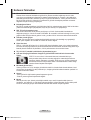 2
2
-
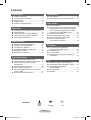 3
3
-
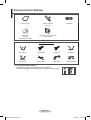 4
4
-
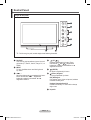 5
5
-
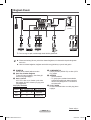 6
6
-
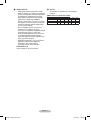 7
7
-
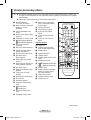 8
8
-
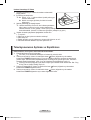 9
9
-
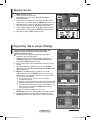 10
10
-
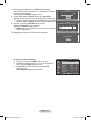 11
11
-
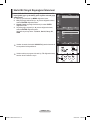 12
12
-
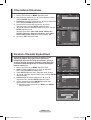 13
13
-
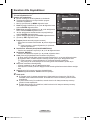 14
14
-
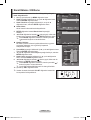 15
15
-
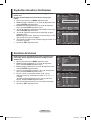 16
16
-
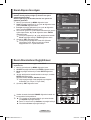 17
17
-
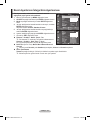 18
18
-
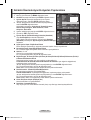 19
19
-
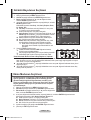 20
20
-
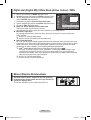 21
21
-
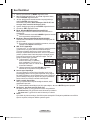 22
22
-
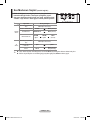 23
23
-
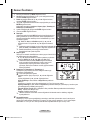 24
24
-
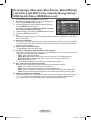 25
25
-
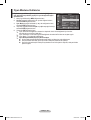 26
26
-
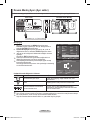 27
27
-
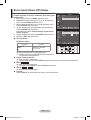 28
28
-
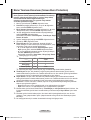 29
29
-
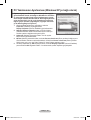 30
30
-
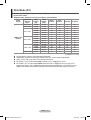 31
31
-
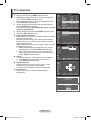 32
32
-
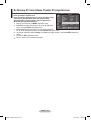 33
33
-
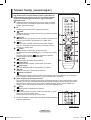 34
34
-
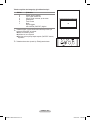 35
35
-
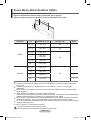 36
36
-
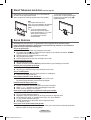 37
37
-
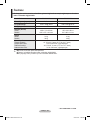 38
38
-
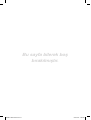 39
39
-
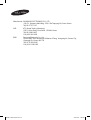 40
40
Samsung PS-50C62H Kullanım kılavuzu
- Kategori
- LCD TV'ler
- Tip
- Kullanım kılavuzu
- Bu kılavuz aynı zamanda aşağıdakiler için de uygundur:
İlgili makaleler
-
Samsung LE40F86BD Kullanım kılavuzu
-
Samsung PS50A410C1 Kullanım kılavuzu
-
Samsung PS50A550S2R Kullanım kılavuzu
-
Samsung PS50A451P1 Kullanım kılavuzu
-
Samsung LE40M71B Kullanım kılavuzu
-
Samsung LE32R32B Kullanım kılavuzu
-
Samsung LE37R72B Kullanım kılavuzu
-
Samsung LE37R72B Kullanım kılavuzu
-
Samsung LE46F71B Kullanım kılavuzu
-
Samsung PS-50Q92H Kullanım kılavuzu